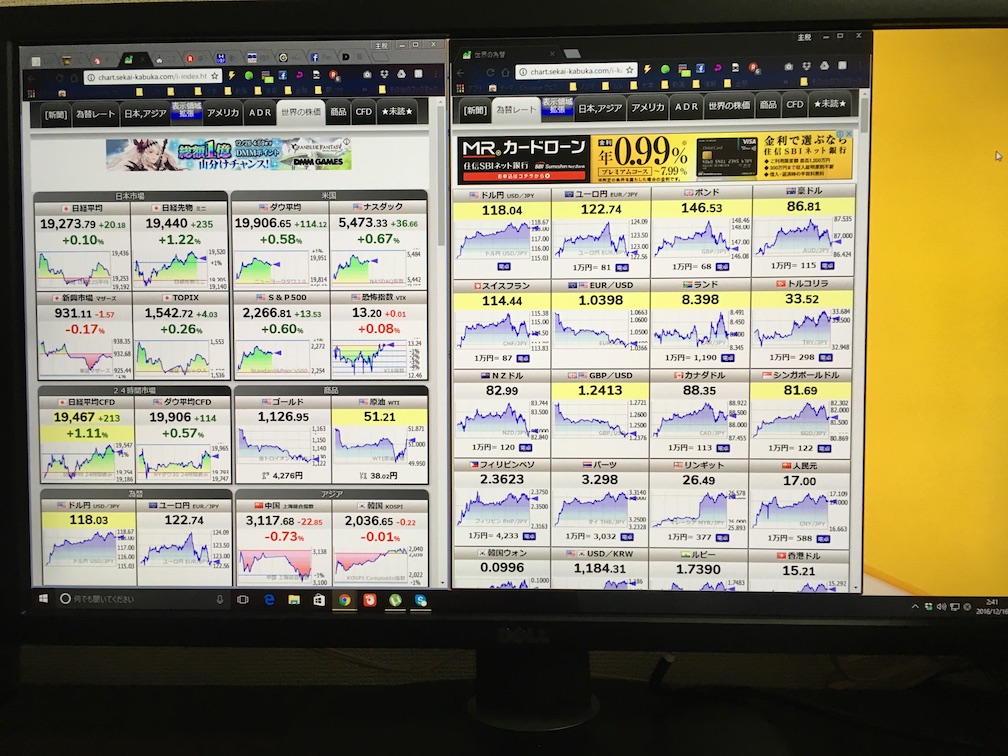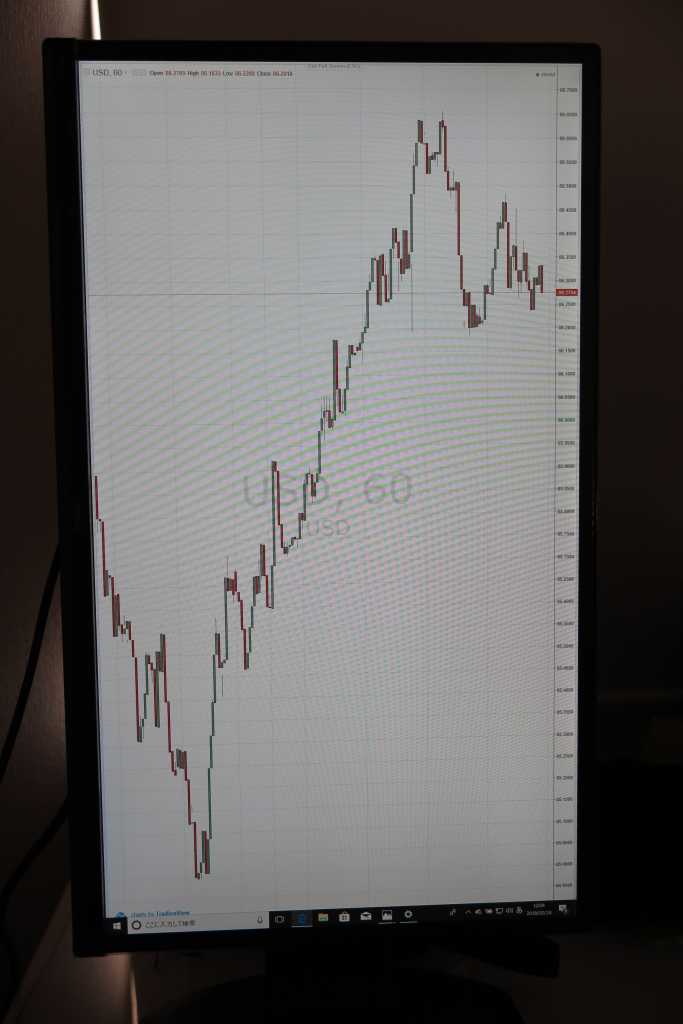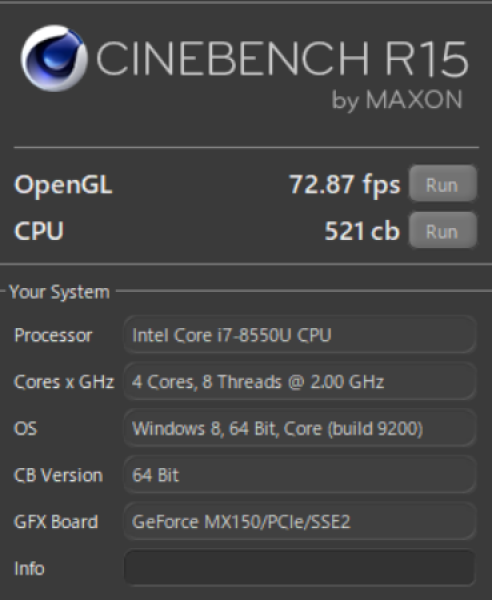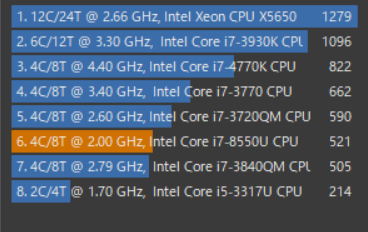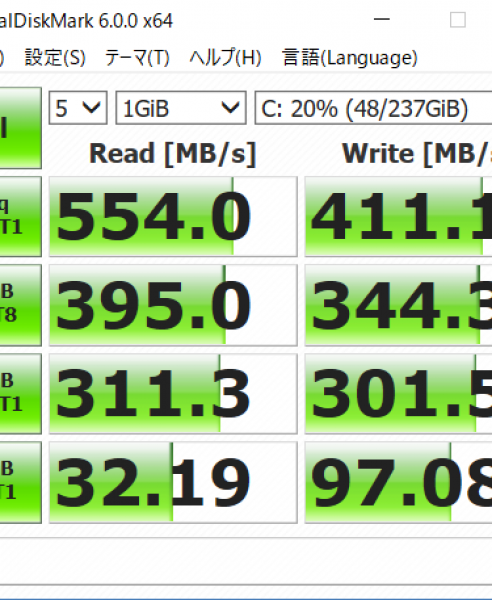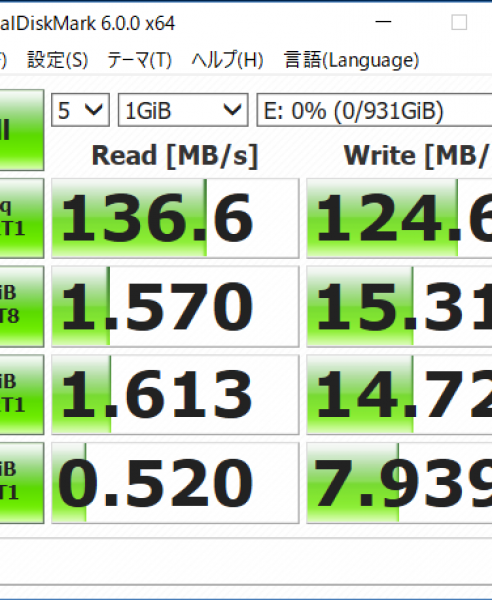FXで勝つためのパソコン選び、最適なトレード環境を構築する話
こんにちは、うっしーです。
今日は最適なトレード環境を構築をテーマとした記事です。
結論から書きますと2020年現在ではCore i5搭載のノートパソコンがあれば、デイトレードは十分可能です。
この記事では、より細かな部分にフォーカスして紹介していきますので、特にデイトレードで欠かせないパソコンの選び方について焦点を当てていきたいと思います。
この記事ではパソコンの選定基準ももちろんですが、FXにかかわらずトレードをする場合『原資(お金)』が必要になります。
人によって生活リズムも違えば、トレードする手法、時間軸も違うはずなのです。
ですからいたずらにお金をかけるのでなく、自分に合ったパソコンを賢く選定することで原資はトレード資金に回しましょうということですね。お金をかけなくて済むのであればかけない方が良いと僕は思います。むしろ投資の原資に回しましょう。
そこで、下記に予算別でまとめましたので自分の手法があらかじめ決まっている方は参考にしてください
5万円以下のおすすめノートPC 10万円以下のおすすめノートPC 10万円以上のおすすめノートPC 5万円以下のおすすめデスクトップPC 10万円以下のおすすめデスクトップPC 10万円以上のおすすめデスクトップPCまずは手法や時間軸、インジケーターをざっくり紹介した後にオススメのパソコンメーカー、お勧めのパソコンを記載したいと思います。
トレードの手法によって変化するもの
- 必要な情報がかわる
- 時間軸がかわる
- トレード回数がかわる
従って必要なパソコンのスペックが変わる、ということです。
そのため、一概にマルチディスプレイ、デュアルディスプレイにしなければならないか、というとそうでもなく、
6画面や8画面のように複数画面用意しなきゃいけない、ということもあるのです。
- トレード手法によってパソコンとモニターは決まる
トレード用のパソコンを決めるために大事な手法を解説
この記事を読まれている方は、これからトレードをしよう!という方が多いのではないでしょうか?
ですから、この項目も簡単に理解できるようにザックリと説明していきます。
FXの手法は大きくわけると3つに分類されます。
なぜ3つなのかというと時間軸で考えているからですね。
- トレード手法は大別して3つの時間軸で紹介される
勝っているトレーダーは以下の手法、スキャルピングトレード、デイトレード、スイングトレード
- スキャルピングトレード(超短期売買手法
- デイトレード(短期売買手法
- スイングトレード(中長期、長期売買手法)
スキャルピングトレードは、皮をはぐ、という語源。
そのため、トレードで薄利を積み重ねていく手法です。
トレードの本や、インターネットでは、複利の効果が一番発揮される手法とも言われています。
スキャルピングトレードは超短期売買のため、時間軸は数秒〜最大でも数十分となります。
その時間にトレードをするために必要な情報は一体なんなのか?
スキャルピングトレードで勝つために必要な情報とは
有名なトレーダーの方たちは、EMA(Exponential Moving Average)指数平滑移動平均線を使っている人が多いです。
乖離率から、収束といった、一度値段が大きく跳ねたところから、元の値位置に戻る際の値動きを狙って仕掛けるトレードです。
感性、相場観を重視するこの手法は、ファンダメンタルズ分析を重要視しないため、その場、その時の情報によって判断します。
- 一日10時間以上パソコンの前で監視するような専業の方は、下でご紹介するデイトレードの時間軸でもトレードの執行を考えているので、よりたくさんの情報が必要
- スキャルピングトレードをする場合は、EMA(Exponential Moving Averageというインジケーターを利用した取引が多い。
- 簡単なチャートを出すことができればトレードが可能
- スキャルピングトレーダーも長い時間軸でトレードする場合もある
- 指標発表時など、スキャルピングは通貨ペアの値段が大きく動く時を狙うため、使われるインターネットの回線も早いものが良い
デイトレードで勝つために必要な情報とは
数時間〜数日ポジションを保有し決済する手法です。
時間軸がスキャルピングと比べて長いです。この手法の特徴として、トレードで見る情報が多くなります。
トレード手法は
- 各通貨強弱(ドルインデックス、円インデックス、ユーロインデックス)
- ボリンジャーバンド
- 一目均衡表
などのインジケーターを利用する方が多いです。
スキャルピングでもこれらを利用することが多いのですが、
デイトレードの場合トレード時間がスキャルピングより長いため、複数のものを利用して仕掛けるトレードが多くなります。
- デイトレーダーはたくさんの情報を組み合わせる
- ポジション保有時間がスキャルピングに比べて長い
スイングトレードで勝つために必要な情報とは
- テクニカル分析よりもファンダメンルズ重視
- ゆっくりと分析した結果でトレードを実行
- 政治経済、などの各国の動向を注視
時間軸が長く、株式投資などでもオススメされている長期投資になります。
スイングトレードは数週間から半年程度を目安にポジションを保有するトレードです。
そのため、瞬間で判断するのでなく、きちんと事前情報を調べた上でトレードを仕掛けます。
これは短時間に複数の情報を確認するのではなく、じっくり一つ一つ調べるということ、株の取引のように長期保有が前提なので、各国の政治情勢などを加味することが大切。
難易度は、スイングトレードが一番難しく、デイトレードで成績を残している人が一番多いです。
例えば、大手投資銀行、ヘッジファンドではアルゴトレードに数億円、数千万円規模のシステムを組んで運用しています。自分のお金の量と、トレードをどうやって考えるのかが重要ということになります。
- スイングトレーダーはパソコンのスペックよりも、トレーダー自身の経済知識が重要
- 長期保有なので時間的に制限されない場合も多く、お金をある程度持つ人が使う手法
トレード手法を見つけるためには本や他のトレーダーの方のブログを読むのもおすすめです。
トレード手法別モニター枚数
スキャルピングトレード、デイトレードで必要なモニター枚数は最低2枚以上
デイトレードの手法で使われる為替の通貨強弱は、実際に数値として目で見えるものはありません。
全通貨ペアの動きを目で確認することで、どれが上がりそう、下がりそう、というのを予測しています。
1枚のモニターに表示できる通貨ペアの数は4〜8種類程度でしょうか。
モニターの枚数が多い人は、こうして各通貨ペアの動きをチェックしながら、トレードをするためにモニターの枚数が多くなります。
- デイトレードでは、1度に取り扱う情報がスキャルピングトレードよりも多いため、モニターの枚数も多くなる
- 1枚のモニターのサイズを大きくすれば、モニター枚数を少なくしても大丈夫
スイングトレードで必要なモニター枚数は最低1枚以上
スイングトレードは一つ一つじっくりと確認するので、複数モニター、高性能なパソコンはいらない
政治の内容など世界情勢に精通する必要があるため、パソコンよりもトレーダー本人の深い知識、考察が必要になります。
- このようにして、トレードの手法によって、得るべき情報の量が違います。
- 複雑なことをするデイトレーダーは、あらゆる手法を使うことで利益を追求しますから、パソコンの要求スペックが高くなるのです。
大画面でもオススメなモニターはiiyama ProliteXUBシリーズです。(写真のように縦にできます。)
参考に液晶モニターの選び方の記事も書きましたのでそちらを参考にしてください
あなたに最適なFXトレードに必要なモニター枚数とは
サラリーマンのFXトレードに必要なモニター枚数は、シングルモニターでも可
一般的なサラリーマンの場合は、スキャルピングからデイトレードになると思います。決められた時間に帰宅し、限られた時間の中でトレードしなくてはいけません。
又、FXのトレード手法が書かれた本にも、決まった時間にトレードしましょう。と書かれているはずです。
例えば、イギリスのロンドン市場とアメリカの市場が同時刻に開いている22:30からトレードしましょう、23:30からトレードしましょうといった具合です。
現代ではスマートフォンやタブレットでもチャートを表示することが可能です。パソコンにチャートを表示させながらトレードはスマートフォンで行う方もいます。
一枚のモニターでもスマートフォンのおかげで十分な情報量を持った状態でトレードすることも可能ということです。
もちろん、ディスプレイは複数あった方が良いと思います。まずはデュアルディスプレイから始めるのをオススメします。
- スマートフォンやタブレットのおかげでパソコンのモニターは1枚でも大丈夫
- できればデュアルディスプレイで表示させておくことが望ましい。
主婦、フリーター、ニート、専業トレーダーのFXトレードに必要なモニター枚数
トレードにかける時間をある程度自由に取れるかた、あるいはトレードだけで生活していくかた。
トレーダーの仕事は待つことが仕事とも言われます。モニターの前でじっと待つことです。途中で外に遊びにいくわけではありません。そうした時間はとても退屈です。
トレード以外にもたくさんの情報を取り入れられることで生活の幅も広げられるでしょうし、トレード手法の項目でも述べました。
たくさんの情報を同時に扱うトレーダーが多いのは、それが勝つために必要だからです。
ゆえに、めいいっぱいお金をかけていいと思います。
もし、たくさん勝てるようであれば、最初にかける導入費用が多くても、短時間で元が取れるのはいうまでもありません。
大手ヘッジファンドなど、確実なる勝利を求めている人たちは、巨額の投資を相場で回収しています。
もちろん、上手くいくわけではないので、できる範囲で良いと思いますし、後で紹介させていただくトレード用のパソコンも安価で使い易いパソコンをご紹介させていただいてます。
- 時間をトレードについやすことができる人は最初からある程度の性能を持ったパソコンを持つほうが良い
- トレードの時間中は暇だけど席から離れていい時間ではないため、デュアルディスプレイ以上で娯楽を楽しめたほうが良い。
- トレードで勝てる人は最初のパソコン代はすぐに回収できる。
FXトレードパソコンの選び方、各PCパーツの役割とスペック
ここまで読んでいただきありがとうございます。ここからはFXのトレードで必要なパソコンのパーツごとの特徴から説明していきます。
FXトレードパソコンの選び方、各PCパーツの役割とスペックを見る前に
十年前までは、トレーダー用のパソコン本体やモニターは数十万円していました。そのため、トレード用のパソコンは高い、といったイメージが一人歩きしてる印象があります。
この項目では家電量販店の店頭や、ネットで見かける「トレード用パソコン」の基準値のようなものを示せたらと思います。
次の項目でご紹介しますが、ノートパソコンとデスクトップパソコンはどちらが良いのかについてもパーツ編で触れていきたいと思います。
FXトレード用パソコンスペック編CPU
CPUは脳みそです、といったざっくりとした説明が多いのですが、FXトレードをする上でCPUは大切。
例えばチャートの表示部分のインジケーターやオシレーターを組み合わせて使う際に使われます。
CPU性能が低い場合、複数のチャートに、複数のオシレーター、インジケーターを表示させた瞬間にパソコンが止まってしまう可能性もあります。
とはいえ、今のパソコンは安価なものでも基本性能が高く、デスクトップパソコンの場合、CPUのせいでチャートが表示できないといったことはなくなっています。
反対にパソコンのパーツは同じような名前がついていても、実際の性能は大きく違うので、デスクトップパソコン用の安いCPUとノートパソコン用の高いCPUは同じくらいの性能。
ちなみに現在使われているCPUはグラフィックボードの役割も兼ね備えています。
こちらを参考にしていただいてもわかるように、デスクトップパソコンのCPUの方がノートパソコンのCPUよりも優れているのがわかります。
しかし、現在ノートパソコン向けに開発されているインテル社のCore i7はかなり優秀で動画の編集まではこなせるようになっているため、『PCの置き場所』が重用だと感じます。
僕がCPUの処理能力を測るベンチマークテストで実際に検証してみたところ、2018年現在ノートパソコン最上位のCore i7 8550Uは第3世代のデスクトップパソコンのCPUと差があまりありませんでした。
パソコンのお金の中身は、CPUとGPU(グラフィックボード)が大半を占めているので、 CPUの値段を抑えると、結果的にパソコン全体の値段を安く抑えることができます。
- デスクトップ用のCPUの方がコストパフォーマンスが高い
- CPUが進化しているのでグラフィックボードがいらない
- ノートパソコンのCPUを後から変更することはできない
FXトレード用パソコンスペック編メモリー編
先ほども書いた通り、昔ほどパソコンの値段が高くないのは、メモリーが安くなったのが理由の一つです。
メモリーもかなり重要。
というのも、メモリは複数の情報を表示させ続けるために使われます。例えば、チャートだけでなくインターネットを閲覧している場合も使われています。
目安として、最新のWindows10では、パソコン本体を起動するだけで4GB程度のメモリを消費しています。
トレード用のパソコンであれば最低でも8GBは必要、ちなみに僕はつい最近24GBしました。
メモリとCPUの性能が良ければ、数社のチャートや、インターネット上のチャートもかなり多く表示させることができます。
つけくわて、メモリーはCPUと違って、デスクトップパソコン、ノートパソコンに関係なく、簡単に増設することができます。ですので8GBのパソコンからスタートするのがオススメです。
- メモリーは後から簡単に増設できる。
- 最低でも8GB以上ないと厳しい
FXトレード用パソコンスペック編グラフィックボード編
パソコンが安くなった理由はグラフィックボードが不要になったからということも関係しています。
グラフィックボードも昔は必須でした、なぜかというと、パソコン本体から画面に映像を映すことが1枚しかできなかったからです。
CPUは計算する場所として紹介されることも多いのですが、性能がものすごく上がっているため、描画することも可能になりました。
その結果、2枚のモニターに映像を映すくらいの仕事ならCPUで十分です。
では、グラフィックボードは一体何のためにあるか、というと3画面以上を表示させるためです。
グラフィックボードを調べてみるとゲームに関連する情報が多くでます。
これはCPUの性能が上がってグラフィックボードの仕事が少なくなって3D表示や3画面以上の表示に対応させるといったニーズに全力投球しているからです。
イメージとしては、消防士と自衛隊でしょうか。どちらも救出に向かう人たちですが、より過酷な状況になった場合を想定するとわかりやすいかもしれません。
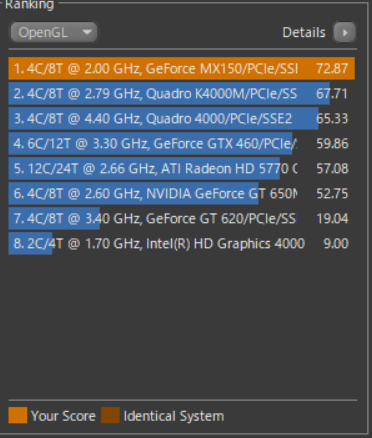
最新のノートパソコンに搭載されているグラフィックボード「GeForce MX150」のパフォーマンス
5年前のデスクトップ用グラフィックボードよりもスコアがでています。
- トレード用のパソコンにグラフィックボードはあった方が良いがなくても大丈夫
- なぜならCPUでデュアルディスプレイまでできるので必須ではない。
- 増やしたくなっても大丈夫、デスクトップパソコンの場合後で増設できる
4枚以上の出力をする場合は、下記記事も参考にしてください
FXトレード用パソコンスペック編マザーボード編
主にデスクトップパソコンに関連するお話ですが、マザーボードは何を選べば良いのかということ。
マザーボードは名前の通りパソコンの母体です。
マザーボードを交換するということは、そのほかの部品全てを交換するのと同じ意味になります。
トレード用のパソコンではCPUとメモリが搭載されてれば問題はなく、グラフィックボードを後に増設することを考えると、PCI Express 3.0 (グラボ搭載の差し込み口)が一つあれば大丈夫だと思います。
高いマザーボードは、グラフィックボードを2枚させる、とか、たくさんハードディスクを搭載できる、とか最初から良い音楽が聴ける再生チップがついているとかなので、ミドルスペックで真ん中あたりの価格が望ましいと思います。
- マザーボードは1万円程度の真ん中くらいのものを選ぶのが良いです。
- グラフィックボード搭載用の、PCI Express 3.0 が搭載されているものを選びましょう
FXトレード用パソコンスペック編ストレージ(HDD、SSD)編
さて、トレード用のパソコンに保存できる容量はいるのでしょうか?僕はいらないと思います。
HDDの特徴
- 大容量でデータをたくさん保存
- HDD本体が安いこと
メリットに挙げられます。デメリットは
- 不意に起きた停電などでパソコンの電源が急に落ちてしまった時の故障率はすごく高い。
- 経年劣化で確実にパソコンのスピードが遅くなってしまう。
- HDDが「ブゥーン」と回転してうるさくて気が散る
SSDの特徴
- HDDよりもパソコン本体の動作が高速。
- 静かなのでストレスがない
- HDDと同じ容量で選ぶと高い(最近は安くなってきてる)
などが挙げられます。
左がSSD、右がHDDの読み込み速度です。読み込み速度が4倍違うためSSDが安価になったことを考えるとHDDを選ぶ理由がありません。
僕は5年ほど自作のデスクトップパソコンでSSDを搭載させていますが、トレードする際のハードディスクの音は気が散ってしまうこともありますし、SSDの処理速度がものすごく速いのでこれはSSDをオススメしたいです。
- パソコン本体の内蔵量は気にしない
- HDDよりもSSDの方が早くて静か
- SSDは経年劣化しないHDDは経年劣化するの使えば使うほど遅くなる。
- SSDの方が寿命が長い
FXトレード用パソコンスペック電源編

パソコンの電源をおろそかにしてしまう方も多いと思いますが、僕はそうは思いません。
トレーターはチャートを常に見ているため、パソコンの電源を落としません。
ここで質問です。
大型セダンと小型の軽自動車で10000km休むことなく時速100kmで走ってください。と言われた時に何を思うでしょうか?
軽自動車は壊れそうじゃないですか?(多分壊れませんが)
電源の種類も実はたくさんあって、300Wから1500W程度までたくさんの種類があります。
ここまで紹介してきた各パーツは全て電気がないと動かないものです。
電源が各パーツに電力を供給してくれているので動く、ということです。
そのため、電源こそ余裕を持って購入した方が良いです。
その昔僕は300Wの電源のパソコンをフルパワーでゲームしながらトレードしていたら、突然電源が壊れて、その衝撃でマザーボードまで壊れ、あえなく全部交換。といったことになりました。
電源も大切です。トレードしている時に突然電源がショートさせたくはないですよね。
- 実は電源も大事
- トレーダーは付けたままにしておくことが多い。
- 小さな電源を無理やり使うとショートして全部壊れる
FXトレードパソコンの選び方デスクトップにするか、ノートパソコンにするか

さて、ここまでさらに読んでいただきありがとうございます。
ここではデスクトップパソコンとノートパソコンのメリットデメリットを簡潔に挙げていきたいと思います。
FXトレードパソコンの選び方デスクトップパソコンのメリット
- パソコン本体がノートパソコンよりも安い
- デスクトップパソコンは複数画面の出力がしやすい
- CPU、メモリー、グラフィックボードの増設や交換が自分でできるので寿命が長い、
- 壊れた時の修理費が安い
FXトレードパソコンの選び方デスクトップパソコンのデメリット
- 置き場所が固定される、場所を取る
- 停電などの突発事故でパソコンが壊れる可能性がある
- 自作する場合は時間がかかる
- 自分で修理する場合パソコンの知識がないと大変
FXトレードパソコンの選び方ノートパソコンのメリット
- 持ち運びが可能でどこでも使える
- 省スペース
- 買ってすぐ使える
- ディスプレイが最初からついている
FXトレードパソコンの選び方ノートパソコンのデメリット
- 同じ金額で買えるデスクトップパソコンに比べて性能が低い(値段が高い)
- 壊れた場合の修理はメーカーに頼むため日数がかかる
- トレード用のパソコンとして、電源をつけたままにしておく場合寿命が短くなる
- 画面が小さい
- 修理費用が高い
結果的にモニターを増やすのであれば、デスクトップパソコンがお勧めですが、ノートパソコンは省スペースかつモニターを1枚買うだけで簡単にデュアルディスプレイにできるのがポイントです。
- 僕の印象ではデイトレーダーはデスクトップパソコンが多い。
- 部屋におけるスペースで考えても良いと思います。
- いずれにしてもパソコン環境を整えた=勝てるではないので注意しましょう。
FXトレードパソコンの選び方OSはMacではなくWindowsにしましょう。
先ほど見ていただいた写真でMacBook Airがうつっていましたが、基本的にはWindowsがお勧めです。
なぜかといえば、Mac用のソフトウェアを国内のFX業者のほとんどが最適化していないからです。
僕は楽天証券で先物取引を行なっていたのですが、大手の楽天証券ですら、Macには対応していません(ソフトはありますが、Windowsに比べて機能が制限されている)
また、広く一般的に知られるMT4、MT5もMac非対応です。
- Mac OSX用のアプリはFX業者のほとんどが対応していない
- パソコンでトレードする場合ソフトウェアが動作してくれることは最低条件です。
番外編FXトレードスマートフォンはiPhoneを使いましょう。
スマートフォンでトレードする人が多い中で、iPhoneとAndroidはどちらが良いか。という話です。
これはiOS(iPhoneのOS)がAndroidと比べて安定しているので、iPhone用のMT4はAndroidと比べてきちんと動きます。
また、チャート監視用の格安タブレットとして、Chromebookもお勧めです。
Chromebookについては下記レビュー記事を参考にしてください
Androidをそのまま動かせるのでMT4用で利用するのはおすすめです。
さてここまで見ていただいて大まかなイメージは掴めたでしょうか、続いてメーカーの紹介です。僕はマウスコンピューターを推してますがその理由も次で紹介いたします。
FXトレードパソコンの選び方メーカーはどこがお勧め?国内メーカー編
インターネットの検索や、価格コムのランキングでを見ると複数のメーカーが上位を取っているのがわかります。一つ一つご紹介させていただきます。
マウスコンピューター、iiyama、飯山
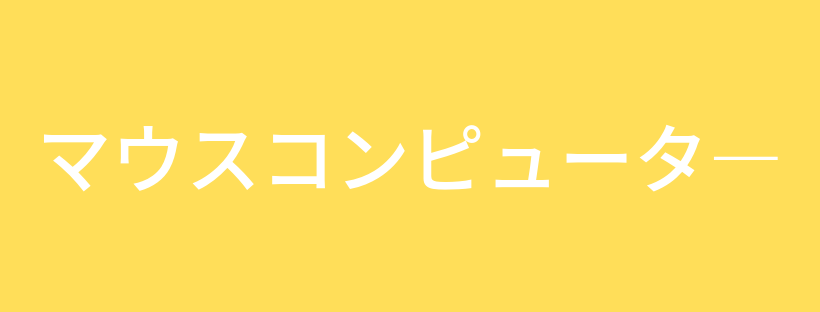
とにかくコストパフォーマンスが高いメーカーです。
英語表記ですが、国内メーカーです。iiyamaの名前でモニターも販売しています。
マウスコンピューターの良さは、アフターサービスに力を入れているところです。
もともとゲーム推しのBTOメーカーだったのですが、国内の販売促進に力を入れ、宣伝広告費とサポートに投資を行っています。
最近では乃木坂46のCMが有名ではないでしょうか。
ゲームに力を入れてきたこともあってか、ユーザーからの評価は高いです、
デザイン性は他メーカーと比較すると劣るという意見が目立ちますが、トレーダーが使うパソコンとしては理想的なメーカーですね。
実際に担当の方に取材させていただいたときの動画ですので是非参考にしてください
無料で24時間365日サポートしてくれます、安価なモデルを買いたいけれど、故障やアフターサポートが怖いという方はマウスコンピューターのモデルをお勧めします。
- 24時間365日万全なサポート体制
- コストパフォーマンスが高く国内メーカーは売上トップクラス
- LINEでサポートを受けられる
- (重要)マウスコンピューターを選ぶと品質高いiiyamaモニターが安価で購入できる
マウスコンピューターの保証に関しても調べましたので気になる方は是非下のリンク記事を確認してみてください。
富士通、NECLenovo、旧IBM

Think PadやThink Centraで有名な中国メーカー。thinkと型番についている場合は性能が高いですが、それ以外製品は安かろう悪かろうといった感じです。
個人的にはLenovoのパソコンにバックドア(個人の情報が別の国のサーバーに無断でアップロード)されていることも不安な点です。
ただし価格はものすごく安いので、価格重視でスペックも最低限動けば良いという方にお勧めです。
- 価格重視
- バックドアが怖い
また、富士通やNECを買収しているため世界ナンバー1のシェアを持ちます。国内2台メーカーです。
NECと富士通は法人の事務用PCとしてたくさん売れています。
その理由として「全く壊れない、」「丈夫、」「保証が手厚い」という理由です。
アフターサービスに力を入れているので、若干価格は高めに設定されています。
保守、保証のサービスは充実していて、電話の窓口もかなりしっかりしています。
FXトレードパソコンの選び方メーカーはどこがお勧め?外資系メーカー編
Dell、デル

Dellはアメリカのメーカーです。
圧倒的な安さが売りす。キャンペーン期間中クーポンなどを使用した場合の価格も魅力的。他社で同性能のパソコンと比較するとDellが一番安い、ということも珍しくありません。
が、Dellのデスクトップパソコンはミドルタワーのモデルが比較的多いのですが、メンテナンス性が高くありません。
BIOS(UFEI)やドライバーがDell独自のものになっているため、故障時にパソコンをよく知っている人で苦労することがあります。
- パソコンの知識にかなり自信がある、とにかくパソコンは安く買えた方が良いという人にお勧め。
- ノートパソコンで運用する場合はDellのAlien Wearは高スペックでお勧めです。
HPヒューレットパッカード
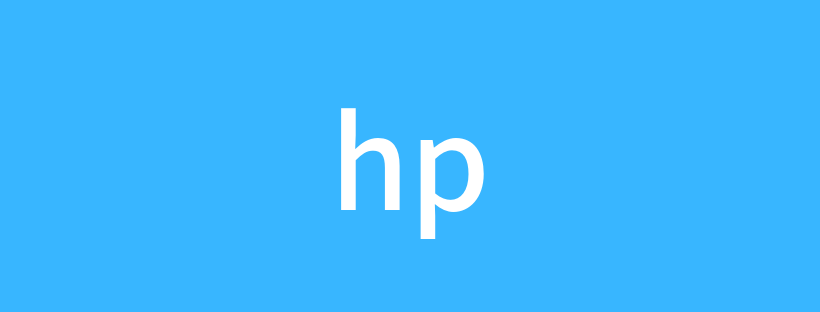
HPのデスクトップパソコンは東京で組み立てられているモデルもあるのですが、弱点としてはDellと同様にして、HP専用のパーツで構成されているので、修理が難しくなります。
パソコンの知識にかなり自信がある、とにかくパソコンは安く買えた方が良いという人にお勧め。
- ノートパソコンで購入を検討されるのであれば、HPのスペクターはお勧めです、
- 最近デイトレーダーで有名なテスタさんも購入したようです。
【予算別】FXトレードにオススメなノートパソコン
基本的に、ここで紹介するモデルはほとんどのものをメーカーから借りて実際に僕自身がレビューしているもので構成されています。
5万円
メモリーは増設したいところ。
あと、CPUは上位のRyzen 3 2300Uを選べばMT4のインジケーターやマルチディスプレイもいけるでしょう。
10万円以下

mouse F|とにかく安くてコスパの高いモデルが欲しい人向け
- 画面サイズ:15.6インチ
- CPU:Core i3 8145U~Core i7 8550U
- メモリ:4GB~16GB
- グラフィックボード非搭載
- 価格:64,800円~
Core i3搭載モデルは6万円台から購入できます。このモデルはメモリを8GBで構成しても10万円を超えることはなく、安くて高性能なモデルが欲しい方にお勧め。

一番安い構成でもFXトレードにが楽々できるノートパソコンです。モニター1枚でインジケーターをバリバリ動かせるレベルはここからです。
拡張性が低いため、別途ディスプレイ出力などを用意する必要はあるのですが、基本性能が高く、なによりHPなのでオシャレ。

10万円以上でグラフィックボード搭載マルチディスプレイ対応パソコン

第9世代CPUにグラフィックボードMX250を搭載した売れ筋モデル。パフォーマンスがかなり高いですが、価格は10万円前後で購入できるオススメノートパソコンです。
【予算別】FXトレードにオススメなデスクトップパソコン
5万円以下
mouse SLシリーズ|超スリムケース搭載
- 本体サイズ:省スペースデスクトップ
- CPU:Celeron Ryzen~Core i7
- メモリ:4GB~
- グラフィックボード非搭載(搭載モデルも有り)
- 価格:4万円台~
グラフィック搭載モデルは7万円台ですが、デスクトップ用のIntelCPUは性能が高いため、デュアルモニターであればこのモデルでもいけます。
10万円以下

mouse DT|価格.com銀賞受賞モデル有超おすすめ
- 本体サイズ:省スペースデスクトップ
- CPU:Ryzen 5 Core i7
- メモリ:4GB~
- グラフィックボード搭載モデル有
- 価格:4万円台~
こちらも最安値は4万円台からと購入しやすくなっています。
10万円以上

mouse DT-G|価格.com金賞受賞モデル有超おすすめ
- 本体サイズ:省スペースデスクトップ
- CPU:Core i7
- メモリ:16GB~
- グラフィックボードGTX1650
- 価格:10万円台~
価格.com金賞受賞モデルはバランスが良くマルチディスプレイにも楽々対応します。このモデルは、CPUがハイスペックかつメモリが16GB、グラフィックボードにGTX1050を搭載と隙のない構成で11万円台で購入でき、コスパが高いです。
FXで勝つためのパソコン選び、最適なトレード環境を構築する話、オススメパソコンも紹介まとめ
いかがでしたでしょうか。
僕は基本的に今最も勢いのあるメーカー『マウスコンピューター』をお勧めしています。
セールでお得に購入可能

マウスコンピューターは公式サイトにて、PCのセールに力を入れています
セール対象製品になったものをベースとしてカスタマイズして購入してもよいですし、そのまま購入しても、問題のない構成で販売されるため、初心者の方で選び方がわからない方はセール対象製品の中から選んでみるのもよいかもしれません。
- マウスコンピューターの最新セール情報【限定特価】
うっしーならいふ限定クーポン
マウスコンピューターと日本HPにクーポンを発行してもらっていますので、ぜひ下記バナーから詳細をご覧ください。お得にPCを買えます。
その理由を決算書にまで目を通し確認しました。気になる方は是非下のリンクを読んでみてください。